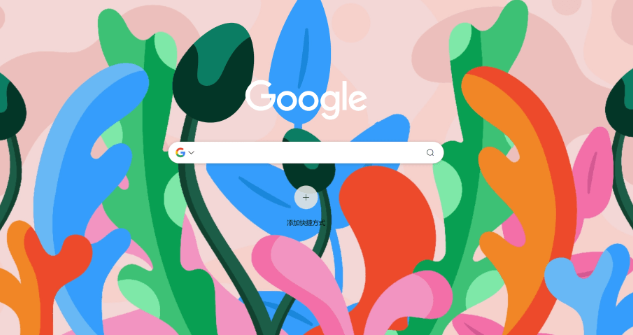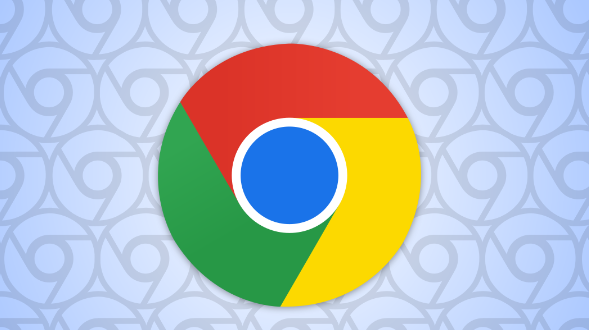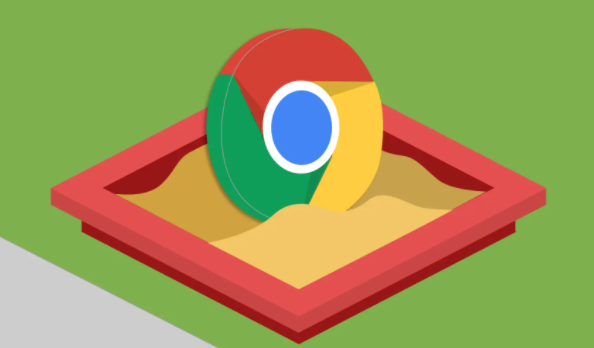一、使用Adblock Plus扩展程序
1. 安装扩展程序:打开Chrome浏览器,进入`chrome://extensions/`页面,开启右上角的“开发者模式”。点击“加载已解压的扩展程序”,选择`adblockpluschrome/build`目录,完成Adblock Plus扩展程序的安装。
2. 配置过滤规则:在`adblockpluschrome/conf`目录下,找到并编辑`patterns.ini`文件,可添加或修改过滤规则。例如,若要过滤某个特定网站的广告,可在该文件中添加相应的规则代码。
3. 实践效果:安装并配置好Adblock Plus后,再次访问网页,原本充斥着各种广告的页面变得清爽许多,常见的弹出式广告、横幅广告等被成功拦截,页面加载速度也有所提升。
二、利用Chrome浏览器自身设置
1. 启用智能广告过滤功能:在Chrome浏览器中,点击浏览器右上角的三个点图标,选择“设置”,在设置页面中找到与隐私和安全相关的选项,查看是否有内置的广告过滤相关设置,并根据提示进行启用或调整。
2. 调整Cookie和网站权限设置:在“设置” - “隐私设置和安全性” - “Cookie及其他网站数据”中,可设置阻止第三方Cookie,减少广告跟踪。同时,在“网站设置”中,对特定网站的权限进行限制,如禁止某些网站的通知权限、定位权限等,从而减少相关广告的推送。
3. 实践效果:通过浏览器自身设置调整后,部分依赖Cookie和网站权限推送的广告得到一定程度的抑制,虽然不如使用专业扩展程序那样彻底,但对于一些简单的广告过滤需求也能有一定效果。
三、结合广告拦截脚本
1. 获取广告拦截脚本:可通过一些技术论坛或脚本分享网站,寻找适用于Chrome浏览器的广告拦截脚本。但需注意从正规可靠的来源获取,避免下载到恶意脚本。
2. 安装脚本:在Chrome浏览器中,需要先安装脚本管理器扩展程序,如Tampermonkey等。安装完成后,点击脚本管理器扩展程序的图标,选择“添加新脚本”,然后将获取到的广告拦截脚本代码粘贴进去,保存即可。
3. 实践效果:安装广告拦截脚本后,能够更灵活地对广告进行过滤,一些常规扩展程序可能无法处理的复杂广告形式也能得到有效拦截,但可能会对某些网站的正常功能产生一定影响,需要根据实际情况进行调整。